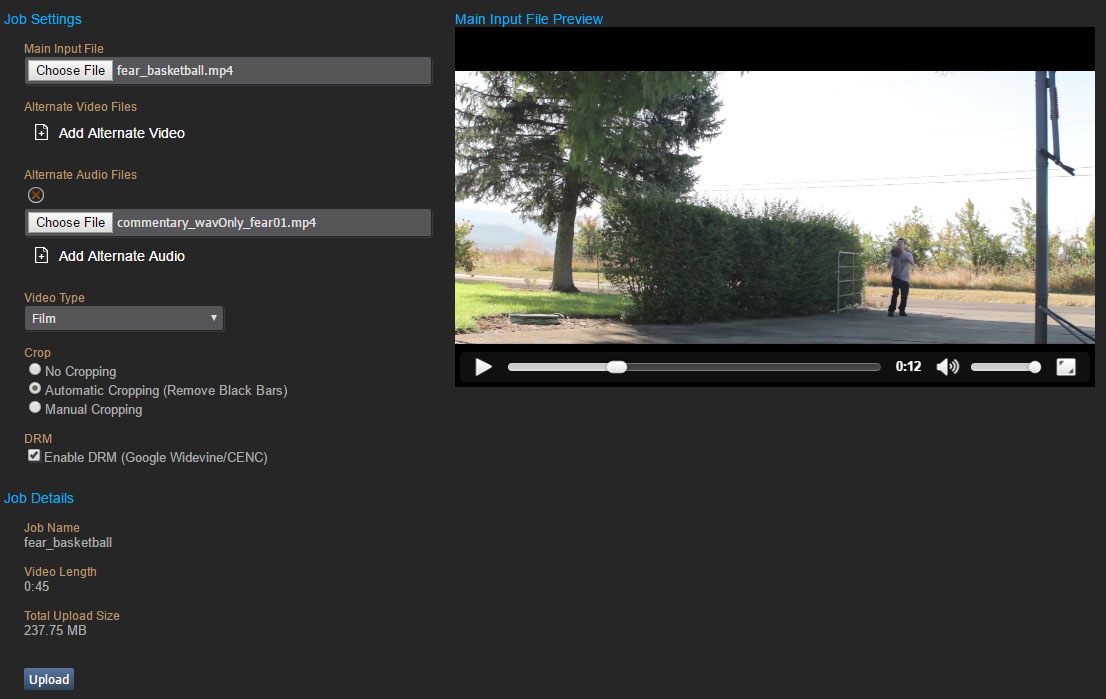Video dosyası spesifikasyonlarını
buradan bulabilirsiniz.
Genel Bakış
Steam Video Yükleme özelliği sayesinde partnerler videolarını video sisteminde işlenecek şekilde doğrudan yükleyebilirler. Video işlendikten sonra yapılandırılabilir ve müşterilerin kullanımına sunulabilir hâle gelecektir. Aşağıdaki dokümantasyonda Video Yükleme sayfasının işlevselliklerinden bahsedilmektedir.
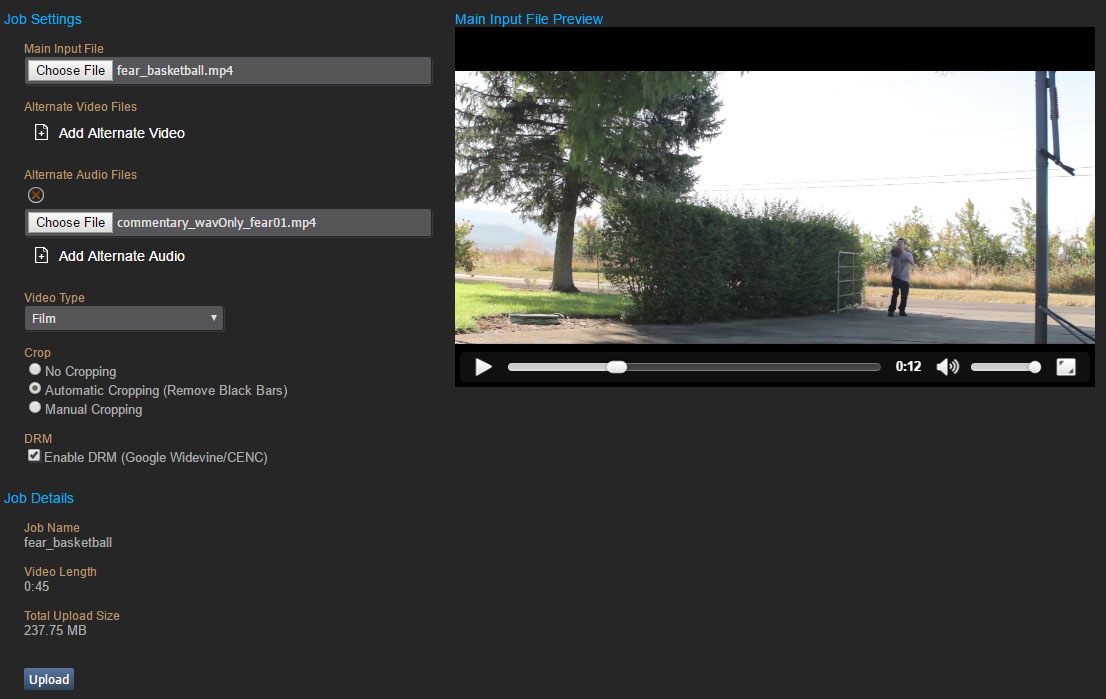
Video Yükleme Sekmesi
Videonuzu yüklemek için videonun açılış sayfasına gidin ve Videoyu Yönet'e tıklayın, ardından Video sekmesinden Yükle'yi seçin.
Ana Girdi Dosyası
Ana girdi dosyası, kullanıcının izleyeceği ve dinleyeceği video ve ses dosyasını içeren MP4 dosyası anlamına gelmektedir. Eğer alternatif bir dil, sesli yorumlama kısmı, vb. bir şey yoksa yüklemeniz gereken tek dosya budur.
Adımlar:
- Dosya Seçici'yi kullanarak dosyayı seçin ya da dosyayı doğrudan Girdi Dosyası kutucuğuna sürükleyip bırakın.
- Ana girdi dosyası seçildikten sonra Ana Girdi Dosyası Önizlemesi çıkacaktır. Bu önizleme görsel referans maksadıyla doğrudan bilgisayarınızdan yüklenir. Bunu, yüklemek için doğru dosyayı seçtiğinizden emin olmak amacıyla ve eğer video türü veya kesme kullanacaksanız bunları gözden geçirmek için kullanın.
Alternatif Video ve Ses Dosyaları
Eğer videonuzda ilave ses veya video parçaları (dil, dublaj, sesli yorumlama kısmı, alternatif açılar, ses miksleri, vb.) varsa bu dosyaları eklemek için Alternatif Video ve Alternatif Ses kısmını kullanın.
İlave Notlar:
- Alternatif parçalar şu an için ana girdi dosyası ile aynı anda yüklenmek durumundadır. Lütfen ana ve alternatif video dosyalarını tek seferde yükleyin.
- Alternatif dosyalar ana dosyadaki aynı ayarlara sahip olmalıdır.
- Alternatif video dosyalarında ses parçaları olabilir ancak bunlar şu an için yok sayılmaktadır.
- Alternatif ses dosyaları MP4 ya da AAC formatında olabilir.
- Yüklenip işlendikten sonra alternatif parçaları Video Yönetimi sekmesine giderek yapılandırabilirsiniz.
Adımlar:
- Alternatif Video Ekle (ya da Alternatif Ses Ekle) seçeneğine tıklayın.
- Belirecek olan Dosya Seçici üzerinden yüklenecek alternatif MP4 dosyasını seçin.
Video Türü
İşlenen video içeriğinin türünü belirtmek için bu açılır menüyü kullanın. Bu, içerik türüne göre dönüşüm sürecini ayarlayarak müşterilere daha yüksek kalitede bir akış sağlanmasını sağlar.
Seçenekler:
- Animasyon, hücre gölgelendirme, rehber videoları, vb. için Animasyon'u seçin.
- Orijinal video koyu ya da grenli bir görünüme sahipse Film (grenli) seçeneğini seçin. Bu dönüşüm süreci, mümkün olduğunca en fazla greni muhafaza etmeye çalışacaktır.
- Diğer her şey için Film seçeneğini seçin.
Kırpma
Sadece televizyonda izlenen video çözümlerinin aksine Steam müşterileri çok farklı çözünürlüklere ve en boy oranına sahip monitörlere sahiptirler. Bütün bu farklılığı daha iyi destekleyebilmek için, özellikle de ultra geniş monitörleri, en boy oranı 16:9'dan daha geniş olduğu zaman videolarınızı siyah çubuklar olmadan göndermenizi tavsiye ediyoruz. Ayrıca bu sayede siyah çubuklarda kodlama süresini ve bir oranlarını boşa harcamayarak videonun asıl içeriği çok daha hızlı bir biçimde ve daha iyi bir bi oranıyla kodlanabilir.
Seçenekler:
- Eğer videonuzun asıl içeriği hâlihazırda kırpılmış vaziyetteyse Kırpma Yok'u seçin.
- Siyah çubukları (üstte/aşağıda veya sağda/solda yer alan) otomatik olarak kaldırmak istiyorsanız "Otomatik Kırpma (Siyah Barlar Silinir)" seçeneğini seçin. Dönüştürme süreci videonun ilk 5 dakikasını tarayarak kaldırılacak bölgeleri tespit edecektir.
- Eğer tam olarak nerelerin kırpılacağını biliyorsanız parametreleri belirlemek için Elle Kırpma seçeneğini seçin. Genişlik ve Yükseklik, kırpma sonrası oluşacak çerçeveyi gösterir. X/Sol ve Y/Sağ kırpmanın başlangıç noktalarını temsil eder.
DRM (Digital Rights Management, Dijital Hakların Yönetimi)
DRM'i Etkinleştir seçeneğini seçtiğinizde videonuz Google Widevine kullanılarak şifrelenir. Widevine şifre çözme modülü Steam tarafından sessiz bir şekilde yüklendiği için bu, müşteriler açısından transparandır. Kayıttan yürütme yapılacağı zaman video çalar, videonun Steam'deki sahipliğini onaylar ve video içeriğinin kayıttan yürütülebilmesi için zaman kısıtlamasına sahip bir lisans vererek videonun şifresinin çözülmesini sağlar.
Kiralama seçeneğine sahip videolarda DRM'in etkinleştirilmesini tavsiye ediyoruz çünkü bu sayede zaman kısıtlamasına sahip lisans, videonun kiralama süresinin sonuyla aynı anda biter.
Gelişmiş Seçenekler
- Daha Hızlı Ağ Bağlantıları için Yüklemeyi Optimize Et (Yavaş bağlantılarda veya zaman aşımı durumları için devre dışı bırak) - Bu, yükleme esnasında aynı anda yapılabilecek bağlantı sayısını artırır. En az 6 Mbps yükleme hızı gerektirir. Eğer video yüklemesi başarısız olursa bu ayarı kapatın ve tekrar deneyin.
Yükleme ve Görev Ayrıntıları
Yükleme formu doldurulduktan sonra bütün dosyaların Steam işleme hizmetine yüklenebilmesi için Yükle butonuna basın. Görev Ayrıntıları kısmında her yüklemenin ilerlemesi gösterilir.
Yükleme tamamlandıktan sonra Video Yükleme sekmesi kapatılabilir. Yükleme esnasında Video sekmesinden çıkmaya çalışırsanız devam etmek isteyip istemediğinizi soran bir uyarı diyaloğu belirir. Eğer devam etmek isterseniz yükleme süreci durur.
İşleme Süresi
Bir videonun işlenmesi, yüklenen videonun süresinin 1,5-2 katı kadar sürer. Eğer işleme görevi başarısız olursa bir Valve temsilcisi sizinle doğrudan iletişime geçecektir.
Eğer video 24 saat sonra
Video Yönetimi sekmesinde belirmezse ve sizinle bir soruna dair iletişime geçilmediyse lütfen bizim doğrudan irtibata geçmek için
Steam Yayıncılıkla İrtibata Geç formunu kullanın.
 Belgeler
Kaynaklar
Haberler ve Güncellemeler
Destek
Belgeler
Kaynaklar
Haberler ve Güncellemeler
Destek